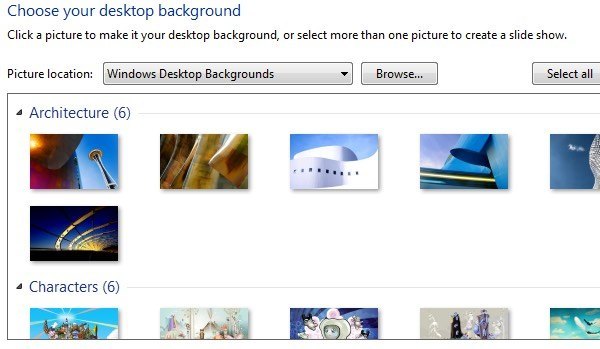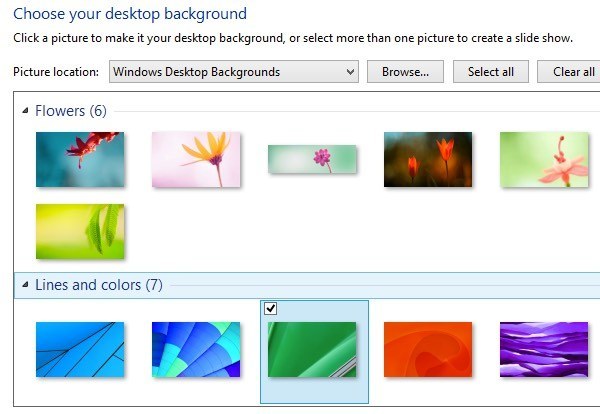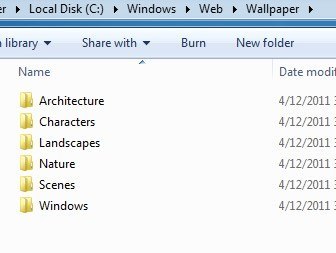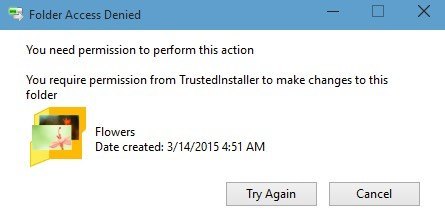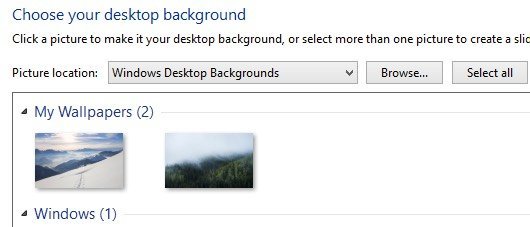Windows duvarınızdan masaüstü duvar kağıdını silmenin bir yolunu mu arıyorsunuz? Windows'ta duvar kağıdını hiç değiştirdiyseniz, varsayılan olarak sistemle birlikte gelen gereksiz yararsız duvar kağıtlarının sayısını fark etmişsinizdir. Yerleşik duvar kağıtlarını hiç kullanmadım ve bu yüzden kalıcı olarak silmek için bir yol bulmak istedim!
Bu, çoğu insan için muhtemelen işe yaramaz bir çabadır, ancak makinenizi max, o zaman bu sizin zamanınıza değer olabilir.
Masaüstünü sağ tıklarsanız, Kişiselleştir'i seçin ve Masaüstü Arka Planı' nı tıklayın. altta, orada listelenen sistemde bulunan tüm varsayılan duvar kağıtlarını göreceksiniz. Windows 7'de, Mimari, Karakterler, vb. Gibi kategorileriniz var.
Windows 8'de, Çiçekler ve Çizgiler gibi daha can sıkıcı kategorileriniz var. renkler. Yine, gerçekten bu duvar kagitlarinin hepsinin ortaya çikmamasini tercih ederim.
Windows 10, gönderilecek olan yeni olusturulan yeni bir dizi duvar kagidi içeriyor. Bu yaz yayınlandı. Neyse ki, duvar kağıdını silmek doğru klasöre gitmek ve oradaki her şeyi silmek kadar kolay.
Masaüstü Duvar Kağıtları Nasıl Kaldırılır
Windows XP'de, bu sinir bozucuların olduğu birkaç yer var duvar kağıtları saklanır. Windows 7, Windows 8 ve Windows 10'da, duvar kağıtları tek bir konumda saklanır. Windows'un her sürümüne bakacak ana yer:
C: \ Windows \ Web \ Wallpaper
klasör, sistemde yüklü olan varsayılan duvar kağıtlarını göreceksiniz. Windows XP'de, bu işletim sisteminin varsayılan masaüstü arka planı olan en ünlü Bliss.bmp olan JPG ve BMP resimlerini göreceksiniz.
Windows 7 ve üstü sürümlerde, birkaç klasör bulabilir ve bunlar yukarıda bahsettiğim kategorilerdir.
Artık bu klasördeki tüm görüntüleri silebilir ve bir sonraki açışınızda masaüstü arka plan iletişim kutusundan kaldırılacaktır. Daha sonra duvar kağıtlarını kullanmak isteyebileceğinizi düşünüyorsanız, bunları kesebilir ve geçici bir klasöre yapıştırabilirsiniz. Bunları tekrar listede görünmelerini sağlamak için tekrar kopyalayın.
Windows 7, 8 veya 10’da duvar kağıdını silmeye çalışırken karşılaşabileceğiniz bir sorun, ilk ihtiyacınız olduğunu belirten bir hata mesajıdır. TrustedInstalleradresinden izin.
Bu, Windows'un sonraki sürümlerinde büyük bir sıkıntıdır ve bunun Teknik insanlar önemli sistem dosyalarını silerek sistemi bozuyorlar. Dosyaları veya klasörleri silmek için önce sahibi kendiniz değiştirmeniz ve ardından Tam Denetimizinlerini vermeniz gerekir. Neyse ki, TrustedInstaller tarafından korunan dosyaları sil ile ilgili ayrıntılı bir makale yazdım.
C: \ Windows \ Web \ Wallpaper'a kendi duvar kâğıtlarınızı eklemek istiyorsanızdizini bunu yapabilir, ancak aynı prosedürü izlemeniz ve Duvar Kağıdıdizinindeki izinleri sıfırlamanız gerekir. Bunu yaptıktan sonra, JPG formatında istediğiniz herhangi bir görüntü dosyasını kopyalayabilirsiniz ve masaüstü arka plan iletişiminde görünmelidir.
Gördüğünüz gibi Duvar Kağıtlarımklasöründe Duvar Kağıtlarımadlı bir klasör oluşturdum. Windows'da bulunan varsayılan duvar kağıtları yerine kendi favorilerinizden bir demet ekleyebilirsiniz. Göz atdüğmesini tıklatarak ve bu klasöre gidip kolayca herhangi bir yerden resim ekleyebilirsiniz. Ancak, buradaki nokta, iletişim kutusunun görünümünü özelleştirmektir. Böylece, varsayılan duvar kağıtları yerine özel duvar kağıtlarınızı gösterebilirsiniz.
Bir yan not olarak, Windows XP'de C: \ Windowsdizininde depolanmış bir sürü duvar kağıdı da vardır. Dikkatli olduğunuzdan emin olun, çünkü Windows dizininde saklanan birçok önemli dosya var ve bunları yanlışlıkla silmek istemiyorsunuz. Yalnızca .BMP dosyalarını silmek istediğinizi unutmayın, bu nedenle her şeyi tek başına bırakın.
Küçük resimlermodunda dizini görüntülemenizi ve ardından duvar kağıdını yavaşça tarayarak ve silerek Onları görürsünüz.
Böylece isterseniz arka plan duvar kağıtlarını Windows'tan nasıl kaldırabilirsiniz. Çoğu insanın yapması gereken bir şey değil, ama benim gibi tamir etmeyi seven biriyseniz, o zaman eğlenceli küçük bir deney. Herhangi bir sorunuz varsa, yorum gönderin. Tadını çıkarın!